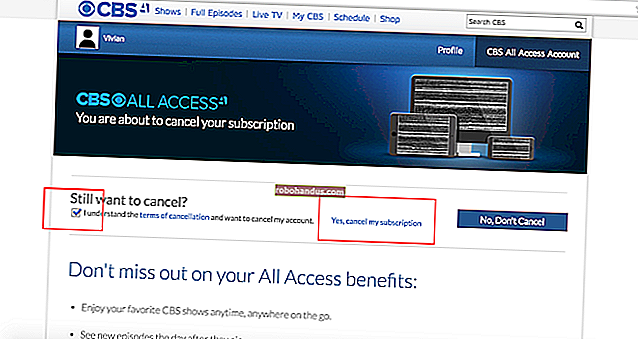GoogleChromeブラウザをインストールまたはアンインストールする方法

主にGoogleのオープンソースChromiumに基づいている、Google Chromeは、Windows、macOS、Android、iPhone、およびiPadで最も人気のあるWebブラウザの1つです。各オペレーティングシステムへのChromeのインストールとアンインストールは、ほんの数ステップで完了します。
Windows10にGoogleChromeをインストールする方法
Microsoft EdgeなどのWebブラウザーを開き、アドレスバーに「google.com/chrome」と入力して、Enterキーを押します。[Chromeをダウンロード]> [承認してインストール]> [ファイルを保存]をクリックします。

デフォルトでは、インストーラーはダウンロードフォルダーに配置されます(現在のWebブラウザーにファイルを別の場所にダウンロードするように指示した場合を除く)。ファイルエクスプローラーで適切なフォルダーに移動し、「ChromeSetup」をダブルクリックしてファイルを開き、「実行」ボタンをクリックします。

このアプリがデバイスに変更を加えることを許可するように求められたら、[はい]をクリックします。Google Chromeはインストールを開始し、完了すると自動的にブラウザを開きます。これで、Googleアカウントにサインインし、Webブラウザーをパーソナライズして、Chromeを自分のものとして使い始めることができます。
Windows10でGoogleChromeをアンインストールする方法
タスクバーでWindowsロゴを選択してスタートメニューを開き、「設定」歯車アイコンをクリックします。

ポップアップメニューから「アプリ」をクリックします。[アプリと機能]リストを下にスクロールして、GoogleChromeを見つけます。「GoogleChrome」をクリックし、「アンインストール」ボタンを選択します。2番目の[アンインストール]ボタンをクリックするように求められます。これにより、アンインストールプロセスが完了します。
Windows 10は、プロファイル情報、ブックマーク、および履歴を保持します。
MacにGoogleChromeをインストールする方法
Chromeインストーラーをダウンロードすることから始めます。任意のウェブブラウザを開き、アドレスバーに「google.com/chrome」と入力して、Enterボタンを押します。
次に、[Chrome forMacをダウンロード]> [ファイルを保存]> [OK]をクリックします。ダウンロードフォルダを開き、「googlechrome.dmg」ファイルをダブルクリックします。ポップアップウィンドウで、GoogleChromeアイコンをクリックしてそのすぐ下のアプリケーションフォルダにドラッグします。

これで、アプリケーションフォルダから、またはAppleのSpotlightSearchを使用してGoogleChromeを開くことができます。
MacでGoogleChromeをアンインストールする方法
Chromeが閉じていることを確認してください。これを行うには、Chromeアイコンを右クリックして、[終了]ボタンを選択します。

「アプリケーション」フォルダアイコンをクリックして、インストールされているすべてのアプリにアクセスします。

「GoogleChrome」アイコンをクリックしてゴミ箱にドラッグします。

macOSは、ゴミ箱を空にするまで、いくつかのChromeファイルをいくつかのディレクトリに保持します。これを行うには、ゴミ箱を右クリックして[ゴミ箱を空にする]を選択します。

または、Finderを開き、[アプリケーション]をクリックし、[Google Chrome]を右クリックして、[ゴミ箱に移動]を選択することもできます。ごみ箱を右クリックし、「ごみ箱を空にする」を選択して、マシンからすべてのファイルを削除する必要があります。

iPhoneとiPadにGoogleChromeをインストールする方法
「AppStore」アイコンを選択して、iPhoneまたはiPadのAppStoreを開きます。

または、Spotlight Searchを使用して「AppStore」を検索し、表示されたアイコンをクリックすることもできます。

右下の「検索」タブを選択し、上部の検索バーに「Chrome」と入力します。Google Chromeの横にある[取得]ボタンをタップし、[インストール]をタップします。

Apple IDパスワードを入力し、「サインイン」をタップするか、TouchIDまたはFaceIDで本人確認を行います。Chromeのインストールが開始され、完了するとアイコンがホーム画面に表示されます。
iPhoneとiPadでGoogleChromeをアンインストールする方法
アイコンが揺れ始めるまでChromeアイコンを長押しします。Chromeアイコンの左上に表示される「X」をタッチして「削除」を選択します。これにより、すべてのプロファイル情報、ブックマーク、および履歴も削除されます。

AndroidにGoogleChromeをインストールする方法
Google Chromeは、ほとんどのAndroidデバイスにプリインストールされています。何らかの理由でインストールされていない場合は、画面の下から上にスワイプしてアプリリストを開き、アプリリストの[Playストア]アイコンを開きます。下にスクロールして[Playストア]を選択するか、アプリリストの上部にある検索バーで検索します。

上部の検索バーをタッチして「Chrome」と入力し、[インストール]> [承認]をタップします。
AndroidでGoogleChromeをアンインストールする方法
これはAndroidにデフォルトでプリインストールされているウェブブラウザであるため、GoogleChromeをアンインストールすることはできません。ただし、デバイス上のアプリのリストからGoogle Chromeを削除する場合は、代わりにGoogleChromeを無効にすることができます。
これを行うには、画面の上部から2回下にスワイプして「設定」アプリを開き、通知メニュー全体が表示されるようにしてから、歯車のアイコンをタップします。または、画面の下から上にスワイプしてアプリドロワーを開き、下にスクロールして[設定]を選択することもできます。

次に、「アプリと通知」を選択します。

[最近開いたアプリ]の下にChromeが表示されない場合は、[すべてのアプリを表示]をタップします。

下にスクロールして[Chrome]をタップします。この「アプリ情報」画面で、「無効にする」をタップします。このプロセスを繰り返して、Chromeを再度有効にすることができます。

使用しているオペレーティングシステムに関係なく、GoogleChromeは最も高速で最も一般的に使用されているブラウザの1つです。 MicrosoftのEdgeブラウザの最新バージョンでさえ、GoogleのChromiumソフトウェアに基づいています。 Chromeをインストールしている他の場所と、ブラウジングエクスペリエンスを向上させる方法をお知らせください。